

By ネイサンE.マルパス, Last updated: November 27, 2018
助けて! 私は最近、写真を撮るのが大好きで、Samsungの携帯電話を購入しました。Samsungが最高で、携帯電話で見つけることができる写真の品質が最高であると言われました。 しかし、驚いたことに、OOTDや友人との食事、買い物、外出の瞬間を毎日数週間使用しただけで、カメラが機能しなくなったのです。 これを店に持って帰らなければならないのですか、それともそこまで運転する必要がある前に自分でできることはありますか? どうぞよろしくお願いいたします。 どんなアドバイスもいただければ幸いです。 よろしくお願いします。これを再度機能させるために何ができるかに関するいくつかのヒントを添えて、私から返信がありました。 ありがとうございました!
-テキサスで眠れません
簡単に言えば、当社はすべてシャッターバグになっています。 当社は皆携帯電話を持っており、当社は皆、ほとんどの場合、写真を撮ることに夢中です。 当社がどこにいるのか、何をしているのかは関係ありません。当社は常に当社の人生経験を文書化する方法を見つけます。 カメラ付き携帯電話.
食事であろうと、当社と一緒に過ごしている友達であろうと、訪問している子供であろうと、日没であろうと、洪水や荒天のような大災害であっても。
しかし、お客様の携帯電話がお客様のカメラが動かなくなったことを告げるのを経験したことがありますか? それはお客様を狂わせるだけではありませんか? それがフロントカメラであるかバックカメラであるかは問題ではありません。当社のカメラのXNUMXつが機能を停止する限り、当社の誰もが一緒に暮らしたくないのは不便です。
Androidフォンが故障しており、これが発生した理由はいくつかあります。 「Androidのカメラに接続できません」または「カメラが停止しました」というプロンプトが表示されることがあります。
これがお客様に起こったなら、当社はこれがお客様を狂わせたと確信しています。 しかし、この記事は、自分でAndroidフォンを修理するために最寄りの販売店に持ち込む必要なしに、この問題を自分で解決するのに役立ちます。
カメラの動作が停止したことを通知するエラーメッセージを受け取ったことがある場合、これは、デバイスのソフトウェアまたはハードウェアが原因でAndroidスマートフォンに問題が発生したことを示しています。 しかし、ほとんどの場合、これが発生する理由は、あまり問題なく修正できます。
このエラーが発生する方法は、Androidのカメラアプリケーションからカメラを起動しようとしたとき、またはインスタントメッセンジャー、Facebook Messenger、Viber、What's Appなどのサードパーティアプリケーションのカメラアプリを起動しようとしたときに発生する可能性がありますなど。
エラーが発生し、Androidがカメラに接続できなかったという空白の画面を受け取ったときに発生します。
これが発生する特定の理由はありません。 これは多くの理由のXNUMXつである可能性があり、その問題が何であるかを理解するためにここにいます。 これらの可能性のいくつかの短いリストを次に示します。
理由1:Androidデバイスのストレージが少ない。
理由2:低ランダムアクセスメモリまたはRAM。
理由3:カメラが、使用しているアプリケーションと互換性がない。
理由4:多数のアプリケーションがインストールされているため、カメラのパフォーマンスが非常に遅いため、起動すらできません。
理由5:技術的または組み込みのソフトウェアの不具合。
理由6:サードパーティアプリケーションの妨害。
このセクションでは、カメラ付き携帯電話を再び正常に機能させるために実行できるトラブルシューティング方法のいくつかについて説明します。
これらの方法は、自分で解決策を見つけるために実行できる可能な手順に基づいています。 したがって、XNUMXつの方法で問題が解決しないと思われる場合は、先に進んで別の方法を試してみて、その方法が機能するかどうかを確認してください。
前に述べたように、それは問題を引き起こす何らかの理由である可能性があるので、お客様が解決策を見つけるために問題を見つけようとしても害にはなりません。
始める前に、ストレージがいっぱいになっているか、いっぱいに近いかどうかを確認することを強くお勧めします。 場合によっては、Androidスマートフォンの一部のスペースを解放するだけで、カメラを再び機能させることができます。
すでにメモリをクリアしていて、空き容量が多いことがわかっている場合は、以下の手順のいくつかに従って、Androidスマートフォンのカメラの修正に進みます。
手順1:Androidスマートフォンを再起動します。
これは問題を見つけるための最初のステップとなる可能性があり、そうする必要があります。そうすることで、問題がすぐに解決され、すぐに写真を撮ることができるためです。
これは単純な非技術的な方法であり、エラーの原因を最初に修正することさえできます。 Androidフォンを再起動することにより、バックグラウンドで動作しているアプリケーションをオフにした結果として、すでに一部のRAMがクリアされています。
手順2:Android携帯電話のバッテリーを取り外して交換します。
電話機がまだオンのときにバッテリーを取り外すと、実質的にソフトリセットが命令され、カメラが再び動作するようになる可能性があります。
ただし、この方法は自分でバッテリーを取り外すことができるユニットでのみ機能することを覚えておいてください。すべてのAndroidフォンがバッテリーを取り外すためのアクセスまたは許可をまったく与えていないことを考慮してください。 しかし、これは場合によっては機能するので、試しても害はありません。
ステップ3:Androidデバイスのカメラアプリケーションを強制的に停止します。
Androidでカメラを強制停止することにより、カメラアプリケーションが処理しようとしていた小さなソフトウェアの不具合を修復している可能性があります。 カメラを強制停止するには、次の手順に従ってください。
まず、アプリケーションドロワーを開くか、ホーム画面から設定を選択します。
次に、アプリ/アプリの管理を見つけて選択します。
XNUMX番目に、下にスクロールして、[すべてのアプリ]セクションにあるカメラアプリを探します。
XNUMX番目に、アプリケーション自体の「強制停止」というボタンをタップします。
XNUMX番目に、Androidデバイスを再起動します。
手順4:アプリケーションとキャッシュデータをクリアしてみます。
これは、カメラを再び機能させるなど、さまざまな問題に対する一般的な解決策です。 加えて、自分で行うのは比較的簡単であり、たとえお客様がお客様が知っている最も技術的でない人であっても、誰かに助けを求める必要はありません。
手順は簡単です。以下をご覧ください。
ステップ1:Androidデバイスのアプリケーションドロワーから設定メニューを開きます。
手順2:[アプリ]または[アプリマネージャー]というオプションが表示されるまで下にスクロールします。 見つかったら、そのオプションを選択してフォルダを開きます。
手順3:カメラアプリケーションが見つかるまでメニューをスクロールし、それをクリックします。
手順4:キャッシュされたデータを消去できるというオプションをクリックします
手順5:Androidデバイスを再起動します。
この時点で、アプリケーションオプションに入力して保存した設定も削除されることに注意してください。 これが交渉不可能であり、これを削除したくない場合は、削除する前にいつでもAndroidデバイスをバックアップできます。
ステップ5:アプリケーションの設定をすべてリセットしてみます。
これは手順4とよく似ていますが、データをさらに消去してカメラをデフォルトの設定にリセットするために実行できる拡張バージョンです。
番号1:Androidデバイスのアプリケーションドロワーから設定に移動します。
番号2:アプリやアプリマネージャーを開きます。
番号3:すべてのアプリケーションを表示できるプロンプトを探します。
番号4:画面の右上にあるメニューアイコンをクリックします。
番号5:すべてのアプリケーション設定をリセットできることを通知する関数をクリックします。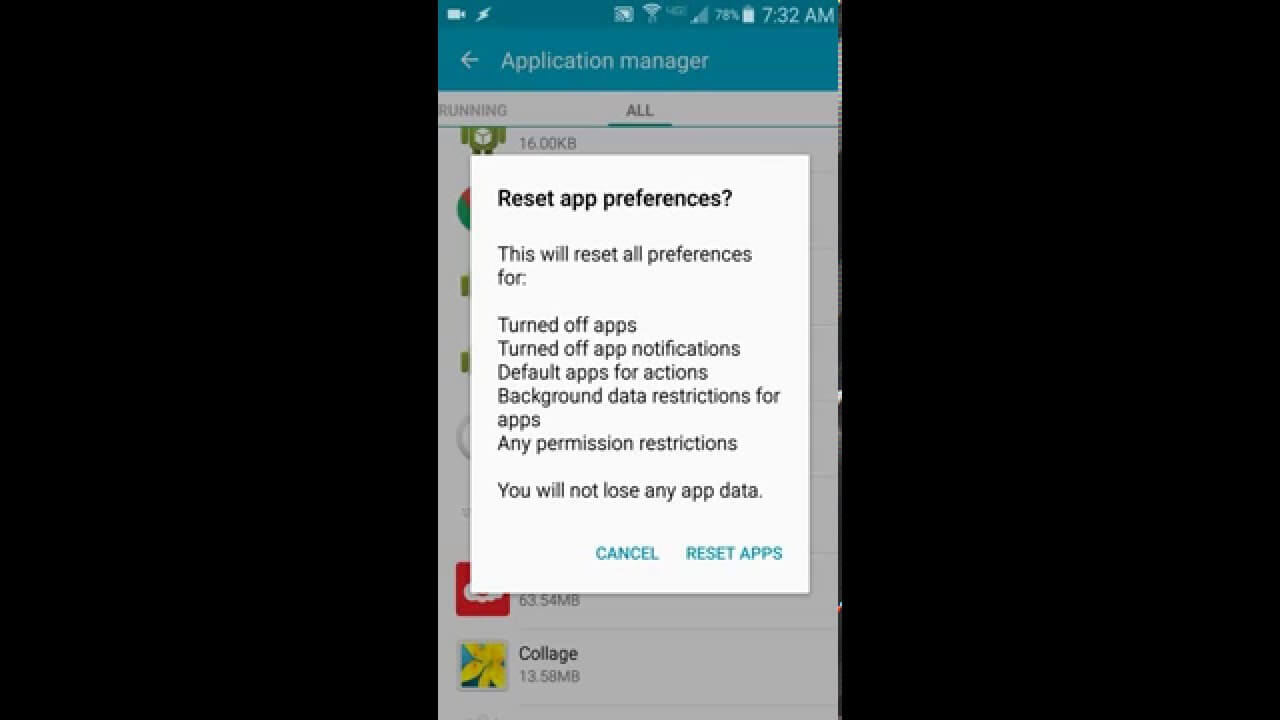
ステップ6:Googleサービスフレームワークのキャッシュをクリアする
これは、ユニットを最も単純な形で操作するユーザーにとってより威圧的に聞こえるかもしれませんが、それでもかなり単純であり、誰でも行うことができます。 これを行うには、設定メニューに移動するだけで、Googleサービスフレームワークがすべてのデータを同期し、このデータをデバイス内に保存します。
設定メニューからアプリケーションマネージャーに移動し、すべてを選択します。 そこからGoogleサービスフレームワークオプションをクリックし、[強制停止]をクリックします。 これを実行したら、キャッシュをクリアします。 そうすることで、すぐにAndroidカメラが再び機能するようになります。 ただし、カメラを起動する前に、スマートフォンを再起動してください。
手順7:セーフモードに入ります。
私はお客様が何を考えているのか知っています、なぜカメラをオンにするためだけにセーフモードに入らなければならないのですか? まあ、答えはかなり簡単です。 セーフモードにすると、サードパーティ製のアプリケーションがすべて無効になります。その3つが原因で、Androidデバイスのカメラが機能しなくなる可能性があります。
セーフモードに入るには、Androidデバイスの電源ボタンを長時間押し続けます。 そこから、電源オフオプションをクリックします。 セーフモードをクリックして再起動しようとすると、プロンプトが表示されます。
セーフモードで問題がなくなった場合は、サードパーティのアプリケーションが問題の原因であると言っても問題ありません。 この時点で、サードパーティのアプリを3つずつアンインストールして、削除のたびにカメラが機能しているかどうかを確認できます。 WhatsApp、Viber、Facebook Messengerなど、カメラにアクセスできるアプリケーションをアンインストールしていることを確認してください。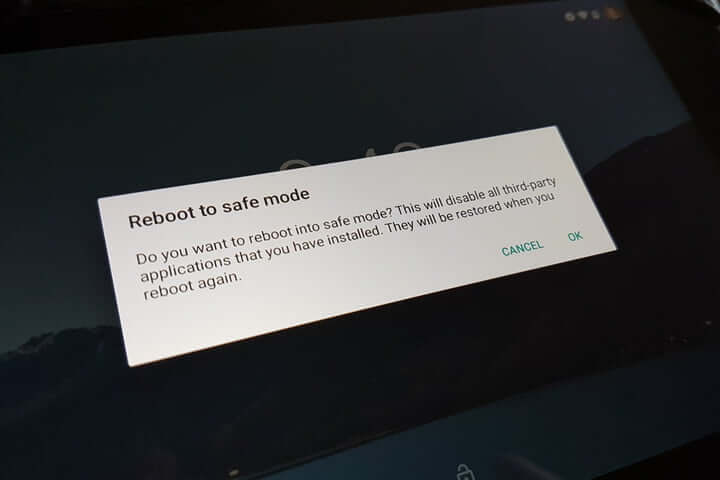
手順8:サードパーティアプリケーションをXNUMXつずつアンインストールします。
おそらくお客様は、ソーシャルメディアやその他の形式のメッセージングや音声通話に使用するサードパーティのアプリケーションをダウンロードした何百万ものユーザーの3人です。 これらのサードパーティアプリケーションの一部はカメラにアクセスでき、そのアプリケーションが原因でカメラが動作しなくなる可能性があります。
お客様のAndroidデバイスでエラーを引き起こしたのは、サードパーティのアプリケーションにとって不可能ではありません。 考えてみてください。信頼できないソースからサードパーティのアプリケーションをダウンロードしないでください。Androidデバイス用のすべてのタイプのアプリケーションをダウンロードする場合は、常にGoogle Playストアを使用してください。 そうしないと、Androidデバイスの機能に影響を与える可能性のあるウイルスやスパイウェアが含まれている可能性のあるアプリケーションがダウンロードされる可能性があります。
Androidスマートフォンのカメラを使用するには、電源を入れてクリックするだけでよいので、簡単に思えるかもしれません。 そして、お客様は正しいです!
しかし、カメラを最大限に活用するのに役立つヒントがいくつかあることをご存知ですか? そのとおり!
単にカメラアプリケーションをオンにすることは悪い考えではなく、ユーザーはそれを実行することで優れた写真を撮ることができますが、写真を撮るときにいくつかの管理しやすい手順を追加すると、写真を撮る機会を非常に増やすことができますより良い写真。
このセクションでは、Androidスマートフォンのカメラを最大限に活用するために役立つ5つの簡単なトリックをリストアップします。 これらのトリックは、写真家でも技術者でもない人に有効であり、Androidデバイスを携帯して画像ボタンをクリックするのに十分な年齢の人なら誰でも練習できます。
トリック#1:Androidデバイスのカメラのレンズを掃除します。
もちろんです。 100%。 それはこれまでで最も単純な提案のように思えるか、リストダウンするにはあまりにも明白に思えるかもしれませんが、多くのカメラユーザーはそうすることに失敗し、その結果、彼らが望むほど完全ではない画像になってしまいます。
ただし、携帯電話はどこにでも持ち運べます。 当社はポケットに入れたり、テーブルや椅子に入れたり、車の中に入れたり、他の人の車に入れたり、時には他の人の手に入れたりします。 当社のカメラのレンズがあらゆる種類のほこり、糸くず、さらに悪いことに指紋を集める影響を受けやすいと言われる必要はもうありません!
写真を撮っているときに汚れたレンズに気付かないかもしれませんが、特定の画像をキャプチャすることに興奮しているかもしれませんが、私を信じて、レンズをきれいな布で拭くと、実際に違いの世界が見えるかもしれません。
この小さなトリックが前面カメラにとってさらに重要であることをご存知ですか? これは、カメラのレンズが携帯電話の画面を覆うメインガラスから実際に離れていないためです。
おそらく、前面カメラには、背面カメラよりも多くの汚れや指紋が付いています。 その上、前面カメラの解像度は通常低いため、品質自体は反対側のカメラの品質ほど良くありません。
レンズを少しこすってみてください。そもそも、気づいてさえいなかったものとの違いの世界に驚くかもしれません。
トリック#2:カメラのファインダーグリッドラインを使用する。
当社が知る限り、ほとんどのAndroidデバイス、特に携帯電話のカメラアプリケーションにはグリッドラインオプションがあります。 お客様の写真をオンにして、写真を作成するときに、これらの単純な線がどのようにすべての違いを生むかを確認してください。
一部のユーザーは、この機能が邪魔になると非常に煩わしいと感じるかもしれませんが、慣れると、なぜそこにあるのか、そもそもそれらの線が写真の視覚化とプロポーショニングにとってどれほど重要であるかがわかります。
Androidデバイスで見られるほとんどの線は、画像をフレーミングする3分の3の法則に関連する基本的なXNUMXxXNUMXグリッドです。 これらの平らな線は、風景やスカイラインなどの水平方向の写真を撮るときにも役立ちますが、垂直線は構図を完成させるのに役立ちます。
トリック#3:どうしても必要な場合にのみフラッシュを使用してください。
賢明な男性は、写真を光の達人だと説明していると何度も記録しています。 Androidスマートフォンを使用して画像をキャプチャすると、利用可能な照明を使用するのが困難になるため、このことはさらに理解されるでしょう。
しかし、熟練したり練習したりすると、携帯電話で写真を撮るのが好きな人は、自分が撮っている写真に合わせて必要な光を捉えることができます。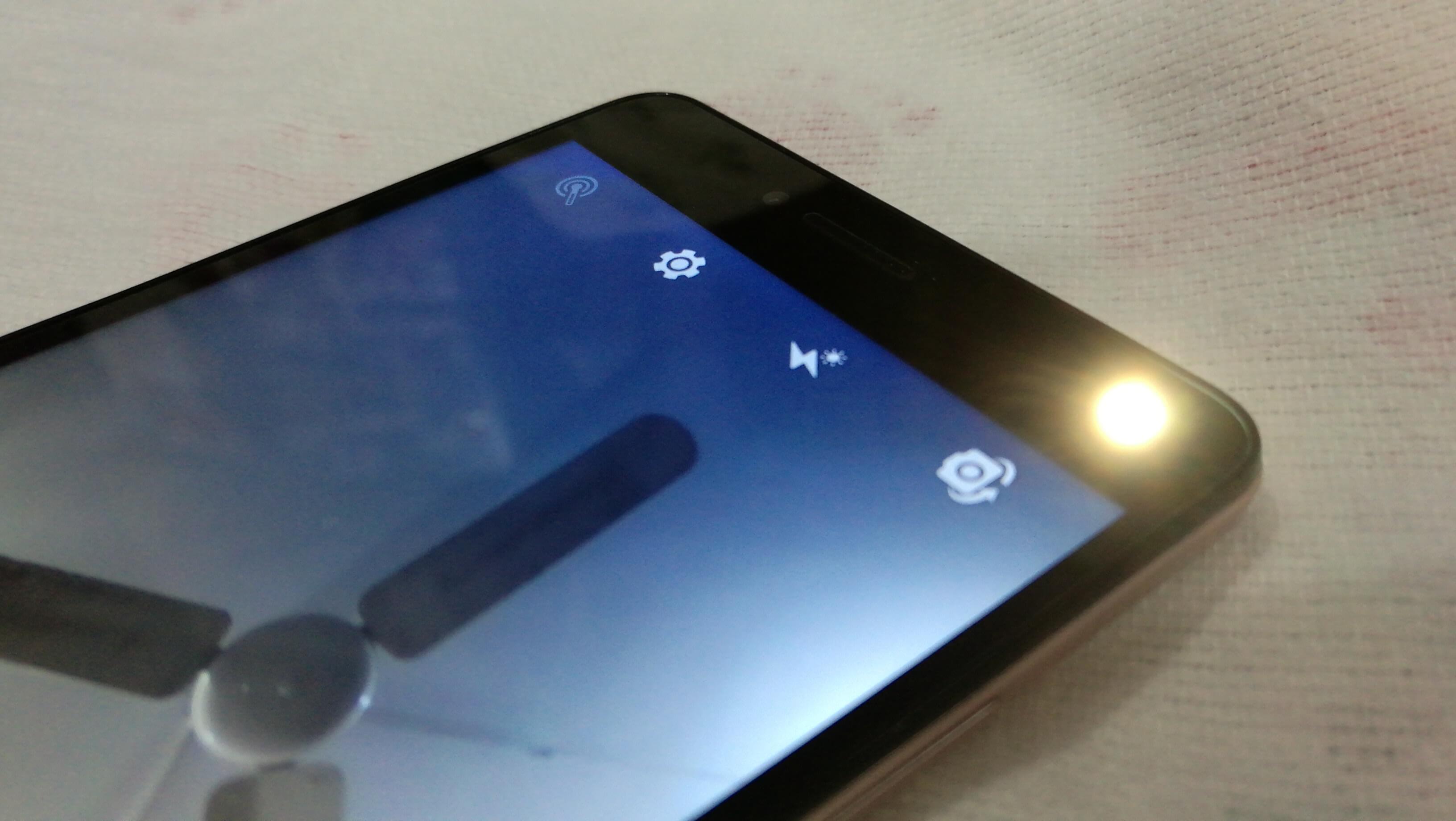
暗い場所やシーンにいるときにカメラのライトやフラッシュをオンにすることはごく一般的ですが、そのように思われる可能性があるとしても、絶対にそうすることは避けてください。
携帯電話の内蔵フラッシュは明るすぎて、あまり遠くにない被写体には向きすぎます。 そして、それらはその白い光を受け取る人に迷惑で破壊的です! それを超えて、光は写真に画像のすべてを洗い流します。
フラッシュや懐中電灯をオンにするのではなく、もちろん可能であれば、被写体の周りでスマートフォンを動かしてみてください。角度を変更すると、それに応じてライトが調整され、最終的にはより良い製品になります。
ライトを調整している間も、画面をタップして被写体に焦点を合わせて、撮影している写真に必要な露出を再計算するのに支障はありません。
トリック#4:多分お客様はミニ三脚が必要です
ここで最初に注意する必要があるのは、自撮り棒ではなく、三脚について言及していることです。 神様のために、尊敬してください!
冗談はさておき、携帯電話のクランプ付きのミニ三脚を検討してください。そうすれば、撮りたい写真の準備ができます。 ミニ三脚の価格はそれほど高くなく、幅広い選択肢があるので、お客様にぴったりの三脚を見つけることができます。
三脚は通常、自画像を撮るときに最適ですが、暗い場所で写真を撮ったり、長時間露光で写真を撮る必要がある場合に最適です。 タイムラプスビデオも三脚で撮影するのが最適です。
秘訣#5:写真のバックアップサービスがあることを確認する
写真をバックアップしておかないと、この記事に書かれていることは何の役にも立ちません。 このように考えると、昔の写真家はネガを慎重に保管し、それらのファイルを大切に保管しています。
写真をアプリケーションにバックアップしておくと、ソーシャルメディアで既に共有されていて実際のサイズと形ではなくなった写真のコピーを保持するのとは対照的に、常に元の写真のバックアップを保持できます。最初に写真を撮りました。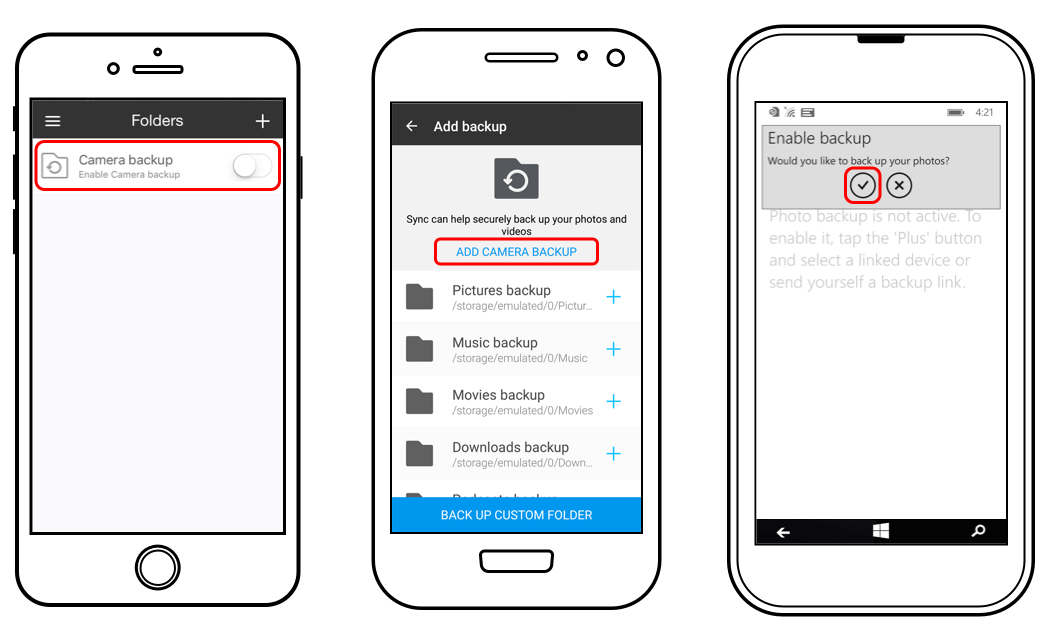
携帯電話にカメラを設置することで、必要なものをすべて文書化できることの大切さを理解していることはすばらしいことです。そのため、Androidデバイスとカメラアプリケーションの世話を常に行う必要があります。当社が生きている人生を楽しみながら、どんどん離れていきます。
Androidフォンのカメラを修正してその機能を処理する方法について学習したいくつかの手順とレッスンがあれば、それほど難しくなく成功することができます。
最後の電話として、お客様のAndroidフォンがお客様に与えたものを使って、お客様がより良い写真を撮るのを手伝ってください、結局のところ、写真は千の言葉を伝えます。
コメント
コメント
人気記事
/
面白いDULL
/
SIMPLE難しい
ありがとうございました! ここにあなたの選択があります:
Excellent
評価: 4.5 / 5 (に基づく 88 評価数)